Töltse le a Skype -t egy okostelefonon Androiddal

- 1057
- 270
- Deák Kornél
Tartalom
- Hol kell letöltenie a Skype -t?
- Töltse le a Skype -t ingyen az első módszer segítségével: A Google Play App Store -t használjuk
- Töltse le a Skype -t ingyen a második módszer segítségével: Telepítés egy harmadik parti oldalon
- Hogyan regisztráljunk a Skype -on
- Hogyan kell használni a Skype -t
- Első pont: Fiók
- Második pont: A munkakörnyezet kiválasztása
- Harmadik pont: Csevegés
- Negyedik pont: Adjon hozzá egy új beszélgetőpartnert
A Skype egy nagyon kényelmes program videohívások és online csevegéshez. Ennek köszönhetően teljes mértékben fenntarthatja a rendszeres kapcsolatot egy másik személlyel a világ bármely részéről hozzájárulás nélkül. De néhány embernek, akik nem igazán értik a technológiát, lehet, hogyan lehet ingyenesen letölteni a Skype -t telefonon, és már használja a szolgáltatásait. Valójában a Skype telepítése a készülékére nagyon egyszerű, legfeljebb két percig tart. Ehhez elegendő ahhoz, hogy stabil internetkapcsolat legyen, lehetőleg Wi-Fi hozzáférési pont vagy nagysebességű mobil internet (az úgynevezett 3G, 4G vagy LTE). Ebben a cikkben arról fogunk beszélni, hogyan lehet letölteni az Ingyenes Skype -t bármely Android okostelefonra, és elkezdjük használni az egyes műveletek részletes leírásával.
Hol kell letöltenie a Skype -t?
Nagyon gyakori probléma, amely az okostelefonon történő bármilyen program letöltéséhez kapcsolódik - valójában a letöltésükhöz? Két fő módszer létezik az alkalmazások telepítésére, nevezetesen:
- Letöltés egy hivatalos alkalmazási áruházból a Google -ról, a Google Play (vagy a Play Market) nevű;
- Töltse le a programfájl programját bármely harmadik parti webhelyről, és telepítse azt a vezetőn keresztül.
A hivatalos alkalmazási áruházakkal rendelkező módszer sokkal megbízhatóbb, gyorsabb és könnyebb, ezért rendkívül ajánljuk a Google Play használatát, és nem a harmadik parti webhelyeket. A Skype letöltése csak a különböző webhelyekről, ha nincs Google Play az okostelefonján. Csak a bolt hiányában az alkalmazásokban a harmadik parti webhelyeket kell használnia.
Mielőtt kiválasztaná a módszert, ellenőrizze okostelefonját egy olyan program jelenlétében, mint a Google Play (vagy a Play Market). Ez az alkalmazás általában az asztalon található, háromszög ikonnal. Lehet, hogy egyszer felhasználta az alkalmazás szolgáltatásait, mivel szinte az összes játék és program innen swing. A legtöbb okostelefonon a Google Plays -t már kezdetben telepítették, tehát meg kell kapnia azt is. De néha ez a bolt nem az. Óvatosan nézze meg az összes Google Play alkalmazás (vagy a Play Market) listáját, ha nem, akkor a cikket a második módszerhez veheti át, ha a Google Play (vagy a Play Market), akkor nyugodtan használja az első ingyenes Skype -telepítés módszerét.
Töltse le a Skype -t ingyen az első módszer segítségével: A Google Play App Store -t használjuk
A Skype közvetlen letöltéséhez az alkalmazásboltból, meg kell találnunk és meg kell nyitnunk azt. Nézze meg a Google Play (vagy Play Market) program alkalmazáslistájába, és futtassa. A boltban kattintson a tetején található keresési mezőre (egy fehér csík, amelynek szürke feliratú, "Google Play"), és írja be a "Skype" szót, majd erősítse meg a bevezetéssel a nagyító ikonjának megnyomásával, szemben a magával a kérelemmel szemben.

Ezt követően lesz a kérésünkhöz megfelelő alkalmazások listája. Az első a listán annyira szükséges lesz nekünk Skype.
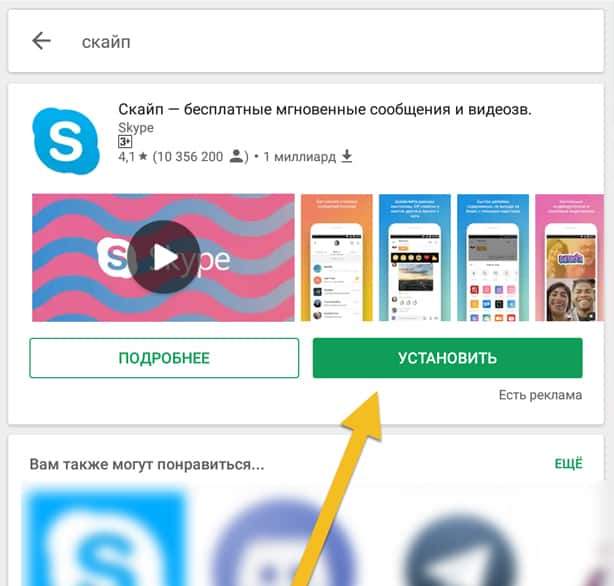
Most rákattintunk rá, és ingyenesen letöltjük, a "Telepítés" gombra kattintva. Egy idő után a telepítés elmúlik, és megnyithatja a Skype -t. Ha hirtelen kiüt egy hibát, ez azt jelenti, hogy vagy nincs internet az eszközön, vagy nagyon kevés memória. Próbáljon meg létrehozni egy internetkapcsolatot, és töröljön néhány extra alkalmazást, fényképet, videót, zenét és általában mindegyikét felesleges annak érdekében, hogy felszabadítsa az eszköz memóriáját, és a Skype képes létrehozni. Maga a Skype nem súlya annyira, kb.
Ezután a Skype -t az okostelefonjára telepítik, az asztalon egy speciális parancsikonon keresztül nyithatja meg. De ez még nem minden - regisztrálnia kell a Skype -val végzett sikeres munkához. Arról, hogyan lehet ezt megtenni, az alábbiakban olvassa el a Skype telepítésének második módszerét.
Töltse le a Skype -t ingyen a második módszer segítségével: Telepítés egy harmadik parti oldalon
A Skype telepítésének második módja meglehetősen bonyolult, és senkinek sem ajánlott, mivel ez nem biztonságos mód. Végül is az ismeretlen forrásokból telepíti a Skype -t, ami növeli a vírusok kockázatát a rendszerben.
A Shypa telepítéséhez egy harmadik parti forrásból minden olyan webhelyet meg kell találnia, amelyen van egy APK Skype fájl. Ehhez beírhatja a "Letöltse le a Skype -t ingyen Androidot", és kérésre lépjen az oldal első oldalára. A Treshbox webhelyének példáján megmutatjuk, hogyan telepíthetjük az APK fájlokat a rendszerbe.
Részletes telepítési utasítások a második módszerrel:
- Megyünk a webhelyre, és letöltjük az APK Skype fájlt. Minden webhelyen a letöltési gomb különböző helyeken található, ezért nézd meg. Például a Trashbox weboldalán letöltheti a Skype gombot a gomb megnyomásával:
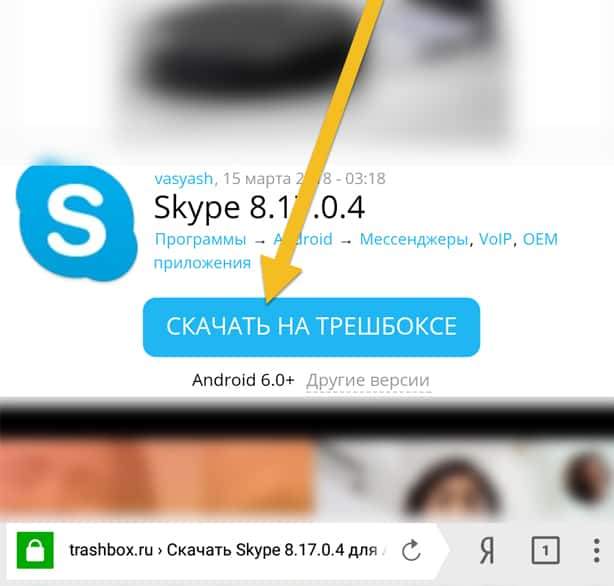
- A programfájl APC kezdete után megnyitjuk a letöltött fájlt. Megnyithatja a tetején lévő értesítési függönyben. Csak készítsen egy gesztust, hogy megnyissa ezt a függönyt, és keressen ott letöltött fájlt. Úgy kell kinéznie, hogy ilyesmi:
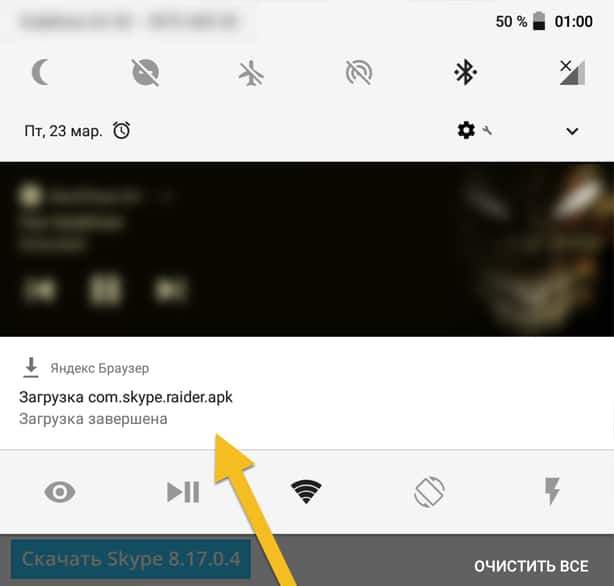
- A fájl megnyomásával a telepítés megkezdődik. Ebben a bekezdésben meg kell erősítenie a programhoz kiállított összes jogot, és kattintson a jobb oldalon található "Telepítés" gombra.
- Ha nincs hozzáférése az igazolatlan forrásokból származó fájlok telepítéséhez, akkor engedje meg ezt a telepítést. Engedélyre lépjen a beállításokhoz, majd a biztonsági szakaszhoz és.
Ezután a Skype -t az okostelefonjára telepítik, az asztalon egy speciális parancsikonon keresztül nyithatja meg. De ez még nem minden - regisztrálnia kell a Skype -val végzett sikeres munkához. Arról, hogyan kell ezt megtenni, olvassa el az alábbiakat.
Hogyan regisztráljunk a Skype -on
Miután letöltötte a Skype programot, nyissa meg az asztalon, és kéri a fiók bejáratát. A Skype belépéséhez először regisztrálnia kell. Nagyon egyszerű. A főoldalon az alkalmazás kattintson a "Fiók létrehozása" gombra.

Ezután a program kéri a telefonszámát, írja be. Ha nincs telefonszáma, vagy nem akarja, hogy azt a Skype -fiókhoz kösse, akkor kattintson a "Használja a meglévő e -mail címet" elemre, és írja be az e -mailt, és már nem kell beírnia a telefonszámot.
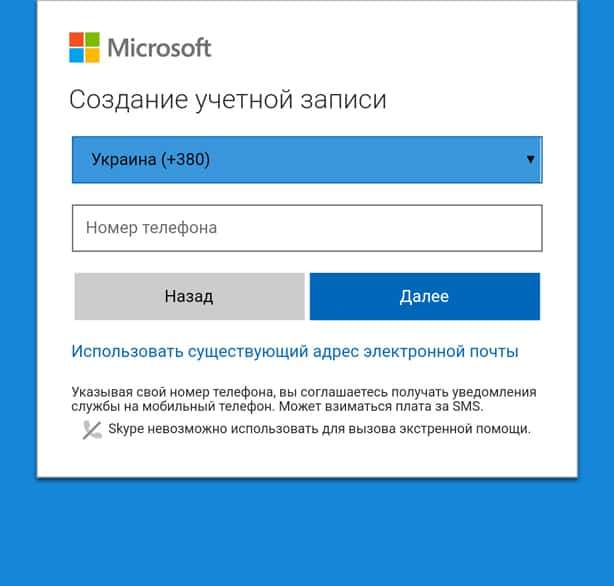
Ezen műveletek után a program felkéri Önt, hogy írjon be még több adatot, például bejelentkezést, születésnapot, Avatarot és mindig jelszót. A bejelentkezés az egyedi neve a Skype -on, a bejelentkezést kell használni más emberek keresésére. Miután előállította az egyedi bejelentkezését, adja át a barátoknak és a rokonoknak, hogy kommunikálhassanak velük. Vagy kérdezze meg másoknak a bejelentkezést, és használja fel azokat az emberek beszámolóinak keresésére, akikhez a bejelentkezés tartozik. Jelszavának nehéznek kell lennie, nem csak a születési nevének és évének. Popantize itt, állítson elő néhány perverz szót, de ne flörtöljen, a jelszavát emlékezni kell a fiókhoz való hozzáférés érdekében. Ha a következő alkalommal, amikor újra be kell lépnie a Skype -ba, kattintson az „Enter” főképernyőn, és írja be az egyedi bejelentkezési és jelszavát belőle.
Néhány kérdésre adott válasz után a fiókja létrehozódik, és a program automatikusan megadja azt.
Hogyan kell használni a Skype -t
A regisztráció után eljut a felhasználói képernyőn. Sok funkció és lehetőség van, de hogyan lehet mindent használni? Semmi bonyolult! Így keresi a képernyő a Skype -val való együttműködést:
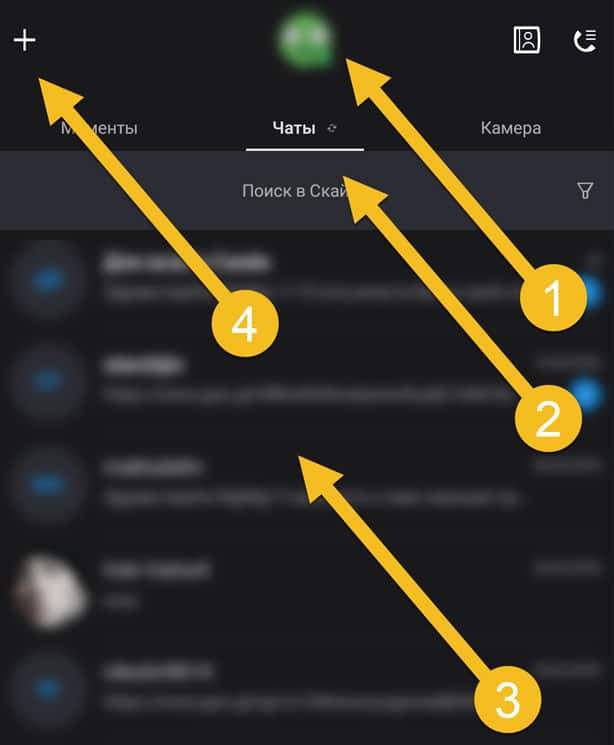
Négy fő pontja van, amelyeket a fenti képernyőképen nyilakkal kiemeltünk. Nézzük meg külön -külön az egyes elemeket.
Első pont: Fiók
A képen az első tételek a fiókja avatarját mutatták be. Más lesz. Az avatarra kattintva megnyílik a felhasználói információk és a fiók konfigurálásának képessége. Megtekintheti a születési dátumot, megtudhatja a bejelentkezést, az avatárt közelebbről és így tovább. De emellett a fiókbeállításokban megváltoztathatja a profilban megjelölt nevet (nem bejelentkezni), megváltoztathatja az avatárt, megváltoztathatja a jelszót és az egyéb adatokat és Önt.
A fiók fontos része a „kapcsolatok” - azoknak az embereknek a listája, akikkel barátok vagytok a Skype rendszerben. A kapcsolattartó emberek képesek lesznek kapcsolatba lépni veled, felhívni és más társadalmi interakciókat folytatni. Adja hozzá a megfelelő embereket a kapcsolattartókhoz, ha rendszeresen létrehozza a kapcsolatot a Skype -on keresztül velük. Arról, hogyan kell ezt megtenni, olvassa el a negyedik bekezdésben.
Második pont: A munkakörnyezet kiválasztása
Három fő munkaszerszám megnyitása: csevegések, pillanatok és kamera. Itt minden egyszerű, vált a munkaeszközök között. A profilod jegyzeteinek pillanataiban, a csevegésben, amely megfelel, és videohívásokat kezdeményez, a kamerában fényképeket és videoüzeneteket készít a fiókjában.
Harmadik pont: Csevegés
Ez a legfontosabb pont, amellyel a csodálatos közösségi hálózatban eltöltött idő nagy részét fogod dolgozni. A csevegés az összes felhasználót ábrázolja, akivel valaha elkezdett kommunikálni a Skype -on. A csevegők mind a szöveges levelezést, mind a tartományokat ábrázolják. Kiválaszthat bármely felhasználót ebből a listából, írhat valamit, vagy akár felhívhatja, ha a hálózaton van. És annak érdekében, hogy megtudja, hogy van -e a hálózaton - nézze meg az avatárját, a megfelelő zöld kört a jobb oldalon kell ábrázolni. Ha van ez a kör - a felhasználó a hálózaton, ha egy kör piros - az embernek "a hálózaton, de ne zavarja" állapota.
Negyedik pont: Adjon hozzá egy új beszélgetőpartnert
A bal felső sarokban lévő Plus megnyomásával új beszélgetőpartnert adhat hozzá a "Csevegők" szakaszhoz. Ehhez be kell írnia egy személy bejelentkezését a keresésbe, és meg kell találnia, majd hozzá kell adnia a "Kapcsolatokhoz". Amikor a felhasználó megerősíti, hogy Ön a barátja, akkor videohívásokat kezdeményezhet, és a Skype -ban ingyenesen és korlátozások nélkül is megfelelhet.
Most már ismeri a Skype program használatának alapjait. Sikeres tárgyalások!

